Clientul LiteManager pentru OSX și iOS.
1. ID-ul de generare automată.
Când instalați programul pentru prima dată, toate setările au valori implicite, atunci când conexiunea este pornită de ID (deschiderea ferestrei de conexiune cu ID-ul pe partea de server), ID-ul va fi generat automat.
Pentru ca fereastra de conectare să apară automat la pornirea programului, trebuie să activați opțiunea din setările serverului "Afișare fereastră conexiune după ID".
Astfel, atunci când serverul este pornit, utilizatorul va vedea automat fereastra de conexiune la ID, unde va fi generat un ID digital aleator.
Există opțiuni suplimentare pentru generarea identității, acestea pot fi găsite în setările de conexiune prin ID-ul din fila în plus.
Opțiunile vă permit să utilizați numele computerului din sistem ca ID, să generați un nou ID de fiecare dată când porniți programul, să adăugați un prefix specific ID-ului sau să faceți o identificare bazată pe unul dintre dispozitivele fizice de pe computer.
Aceste opțiuni sunt suficiente, ceea ce ar genera necesare pentru a ne ID-ul, dar aceste opțiuni sunt incluse în programul deja stabilit că ar stabili acești parametri pentru programul de instalare este necesar în avans pentru a configura distribuția prin setarea opțiunea de a instala programul, instrucțiuni privind modul de configurare de distribuție.
2. Transferați-vă ID-ul în program.
Pentru ca programul să folosească un ID non-arbitrar și cel pe care îl specificăm este suficient pentru a introduce manual orice șir în fereastra de conexiune ID, care va fi folosit ca un ID, programul își va aminti acest ID.
Pentru a specifica nici un ID-ul manual, puteți trece printr-un fișier text în caseta, creați un fișier de test ID.txt în folderul cu serverul de lângă ROMServer.exe și scrie la linia de un fișier, care va fi citit de program atunci când a început ca ID-ul.
ID-ul poate fi transmis către server și prin parametru la început de către comanda "/ ID:<ваш_id>“.
Parametrii de pornire a programului.
ID-ul, puteți specifica modul în care cheia suplimentară în setările de server pentru acest lucru în registru în cheia HKEY_LOCAL_MACHINE \ SYSTEM \ LiteManager \ v3.4 \ server \ Parameters, creați un parametru ID-ul de testare și introduceți ID-ul dorit într-un șir de caractere.
Dacă serverul este utilizat într-un mod compact, adică setările serverului sunt stocate în fișierul Config.xml, iar ID-ul poate fi specificat în acest fișier, pentru aceasta adăugați parametrul în fișierul XMl
3. Trimiteți setările de identificare și program. Formarea distribuției sale.
În afară de configurarea distribuției, puteți preconfigura serverul utilizând fișierul Config.xml sau prin fișierul cheie de configurare din registrul Config.reg plasând aceste fișiere lângă serverul ROMServer.exe înainte de a porni programul.
Puteți exporta și importa cheia HKEY_LOCAL_MACHINE \ SYSTEM \ LiteManager \ v3.4 \ Server \ Parameters.
Acum nu este dificil să vă creați distribuția, este suficient să luați toate fișierele serverului, să adăugați setări și pachete, de exemplu, la fișierul zip sau rar în sine.
4. Configurați serverul în modul tehnic. sprijin.
Parametrii serverului în Tech. suportul poate fi transferat prin numele fișierului, de exemplu, pentru a putea porni serverul în modul tech. suport cu ID egal cu 777 și parola 1234.
În modul lor. puteți să accesați setările programului și să setați parametrii necesari pentru conexiune prin ID, de exemplu parametrii pentru ID-ul de generare automată.
Când instalați programul pentru prima dată, toate setările au valori implicite, atunci când conexiunea este pornită de ID (deschiderea ferestrei de conexiune cu ID-ul pe partea de server), ID-ul va fi generat automat.

Pentru ca fereastra de conectare să apară automat la pornirea programului, trebuie să activați opțiunea din setările serverului "Afișare fereastră conexiune după ID".

Astfel, atunci când serverul este pornit, utilizatorul va vedea automat fereastra de conexiune prin ID, unde va fi generat un ID digital aleator. Există opțiuni suplimentare pentru generarea ID-ului, acestea pot fi găsite în setările de conexiune prin ID-ul din fila în plus.
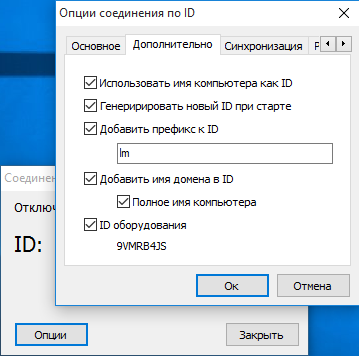
Opțiunile vă permit să utilizați numele computerului din sistem ca ID, să generați un nou ID de fiecare dată când porniți programul, să adăugați un prefix specific ID-ului sau să faceți o identificare bazată pe unul dintre dispozitivele fizice de pe computer.
Ca prefix, puteți specifica o variabilă de sistem, de exemplu, numele de utilizator% USERNAME%. atunci ID-ul utilizatorului curent va fi folosit ca ID-ul.
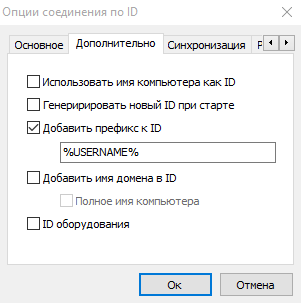
Aceste opțiuni sunt suficiente, ceea ce ar genera necesare pentru a ne ID-ul, dar aceste opțiuni sunt incluse în programul deja stabilit că ar stabili acești parametri pentru programul de instalare este necesar în avans pentru a configura distribuția prin setarea opțiunea de a instala programul, instrucțiuni privind modul de configurare de distribuție.
2. Transferați-vă ID-ul în program.
Pentru ca programul să folosească un ID non-arbitrar și cel pe care îl specificăm este suficient pentru a introduce manual orice șir în fereastra de conexiune ID, care va fi folosit ca un ID, programul își va aminti acest ID.

Pentru a omite manual ID-ul, puteți trece printr-un fișier text în caseta, creați un fișier de test ID.txt în folderul cu serverul de lângă ROMServer.exe și scrie la linia de un fișier, care va fi citit de program atunci când a început ca ID-ul.
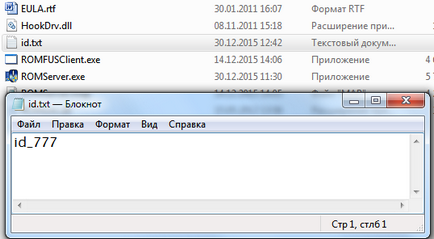
ID-ul poate fi transmis către server și prin parametru atunci când este pornit cu comanda / ID-ul:<ваш_id>.
Parametrii de pornire a programului.
ID-ul poate fi specificat ca o cheie suplimentară în setările de server pentru acest lucru în cheia de registry HKEY_LOCAL_MACHINE \ SYSTEM \ LiteManager \ v3.4 \ server \ Parameters, creați un parametru ID-ul de text și introduceți ID-ul dorit ca un șir de caractere.
Dacă serverul este utilizat într-un mod compact, adică setările serverului sunt stocate în fișierul Config.xml, iar ID-ul poate fi specificat în acest fișier, pentru aceasta adăugați parametrul în fișierul XMl
3. Trimiteți setările de identificare și program. Formarea distribuției sale.
În afară de configurarea distribuției, puteți preconfigura serverul utilizând fișierul Config.xml sau prin fișierul cheie de configurare din registrul Config.reg plasând aceste fișiere lângă serverul ROMServer.exe înainte de a porni programul.
Puteți exporta și importa cheia HKEY_LOCAL_MACHINE \ SYSTEM \ LiteManager \ v3.4 \ Server \ Parameters.
Acum nu este dificil să vă creați distribuția, este suficient să luați toate fișierele serverului, să adăugați setări și pachete, de exemplu, la fișierul zip sau rar în sine.
4. Configurați serverul în modul tehnic. sprijin.
Parametrii serverului în Tech. suportul poate fi transferat prin numele fișierului, de exemplu, pentru a putea porni serverul în modul tech. suport cu ID egal cu 777 și parola 1234.
În modul lor. puteți să accesați setările programului și să setați parametrii necesari pentru conexiune prin ID, de exemplu parametrii pentru ID-ul de generare automată.
Apoi puteți salva toate setările din fișier de lângă programul Config.xml. Prin transferarea programului ROMServer împreună cu fișierul Config.xml, toate setările vor fi transferate.
În opțiunea de setări a serverului Versiunea compactă (Config .xml).
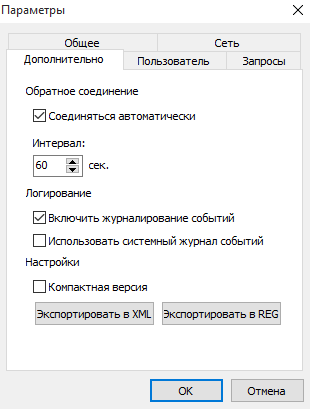
Articole similare
Trimiteți-le prietenilor: